Aggiornato il 26/08/2023 • Archiviato in: Elimina & Recupera le email • Soluzioni comprovate
Per quanto si possa essere intelligenti, può sempre capitare di eliminare accidentalmente le email dal proprio computer o telefonino. In alcuni casi può essere che il proprio account venga attaccato da un hacker e che la persona malintenzionata possa intenzionalmente cancellare le vostre email. In una situazione del genere, può anche accadere che le mail cancellate contengano delle informazioni importanti, come allegati da dover inviare all'università o una password di conferma. In ogni caso, i contenuti eliminati sono sempre importanti ed in una situazione del genere siamo certi che ci si come poter recuperare le email cancellate.
Quando si cancellano i propri file oppure questi vengono cancellati da una terza persona, è ancora possibile recuperarli. In questo articolo vengono presentati 5 modi per recuperare le email cancellate.
Questo metodo per recuperare le email eliminate funziona solo se non si è svuotato il cestino. Infatti, i file cancellati vengono conservati in una particolare area utile nel caso in cui si desidera ripristinare le mail eliminate.
Passo 1 Accedere al proprio account di posta elettronica in cui si sono eliminati i dati. Per eseguire questa attività si deve necessariamente essere connessi a Internet.
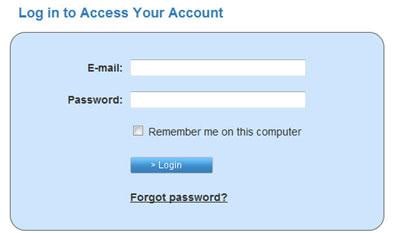
Passo 2 Nella pagina delle email, cliccare sull'icona del Cestino. A volte, questa è presente sul lato sinistro delle finesta delle email.
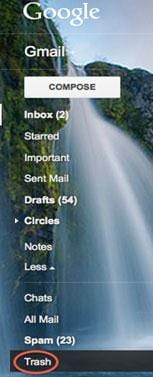
Passo 3 Le email in esso contenute verranno mostrate. Spuntare tutte le email che si desidera recuperare.
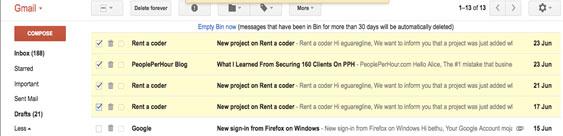
Passo 4 Cliccare su Sposta, presente in cima alla finestra, e selezionare la locazione in cui si desidera ripristinare le email. Ad esempio, se si seleziona inbox, queste verranno ripristinate nella cartella Inbox.
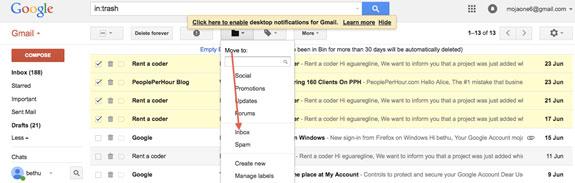
È possibile recuperare le email cancellate e non ancora compattate utilizzando un database di posta elettronica come Outlook Express. Compattare le email serve per ridurre lo spazio occupato da queste e semplificarne l'accesso. Vengono riportati i passaggi utilizzati nell'Apple mail.
Passo 1 Accedere al proprio account email di cui si sono cancellate le email dopo aver aperto il database.
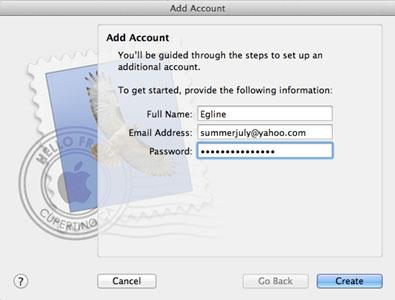
Step 2 Scegliere la cartella Elementi Cancellati
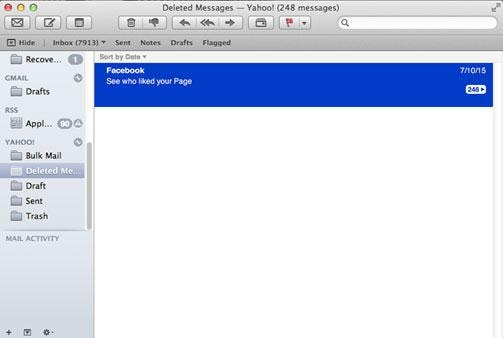
Step3.Cliccare con il tasto destro sui messaggi da ripristinare e cliccare su Sposta. Spostare il cursore sulla cartella di destinazione su cui di desidera eseguire il ripristino.
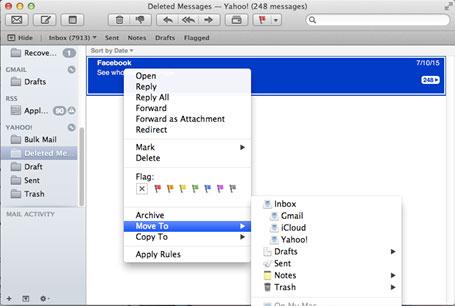
Outlook Web App è un servizio di posta elettronica che consente di accedere e recuperare le email eliminate. Si tratta di un browser web in grado di recuperare le email eliminate recenetemente e quelle cancellate permanentemente. Grazie all'interfaccia utente molto user-friendly, l'intera operazione risulta più facile.
Passo 1 Cercare l'applicazione web di Outlook e accedere utilizzando il proprio account
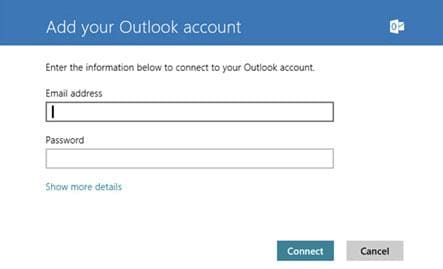
Passo 2 Cliccare sulla cartella degli elementi cancellati
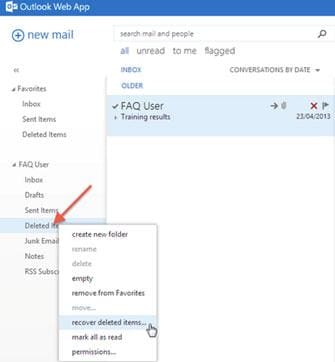
Passo 3 Controllare i messaggi che si desidera ripristinare e quindi cliccare su Sposta ed infine selezionare la cartella di destinazione come, ad esempio, Inbox
Passo 4 Se invece si è eseguita un'operazione di cancellazione permanente, si deve cliccare su Recuperare file Cancellati.
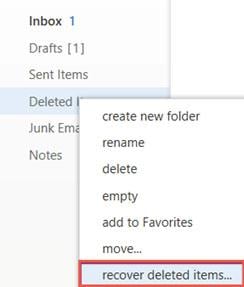
È anche possibile che si sono cancellate le email file extension abbreviate come EML. I file EML sono luoghi dove vengono salvate le email. Il formato di file EML è proprietario di Microsoft Outlook. Questi file contengono un'intestazione che dispone di due indirizzi di posta elettronica: quella del destinatario e quella del mittente, gli allegati dell'email e i collegamenti ipertestuali. Il formato di file EML è stato standardizzato in accordo con MIME RFC 822 in modo da poter aprire tali database di email con Outlook, Outlook Express, Thunderbird, Apple Mail, Microsoft Entourage e IncrediMail. Ecco un elenco di estensione file EML
Vcf, Emlx, wdseml, eml., Pst., Vcard., Mso., Mht, Mbox, Oas, Mlm, Sbd, Tbb, Boe, P10, Tnf, Mozemail, Mailhost, pmx
Se avete eliminato i vostri messaggi di posta elettronica e questi sono stati salvati su Internet, allora potete accedere al database della vostra posta elettronica per recuperare le email eliminate.
Passo 1 Accedere nel proprio account di Outlook express, Outlook, oppure Apple mail e cercare le email.
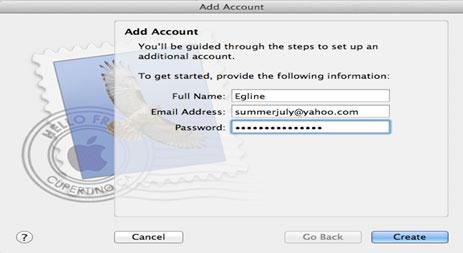
Passo 2 Se questa operazione non restituisce i risultati attesi, allora aprire un file explorer
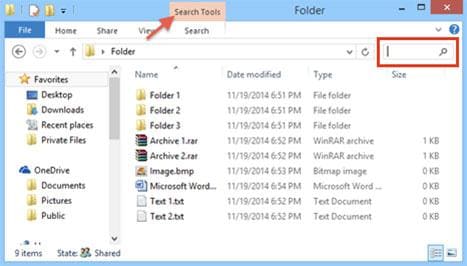
Passo 3 Cliccare su Trova e digitare il formato del file o delle email da cercare. Ad esempio, digitare .eml In questo modo saranno visualizzati i file desiderati
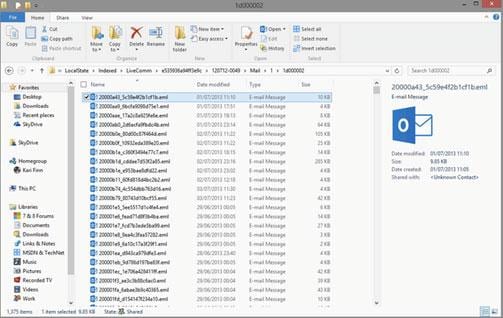
Wondershare Recoveritè un potente programma di recupero dati che permette di ripristinare le email cancellate. Basta semplicemente scaricare la versione per Windows o Mac in base al proprio sistema operativo e seguire alcuni semplici passi.

Si prega di avviare Recoverit e selezionare l'opzione "Recupero Completo". Supporta il recupero dei dati persi causati da qualsiasi scenario.

Selezionare una posizione in cui hai perso i dati, il disco rigido del computer, qualsiasi dispositivo di archiviazione esterno oppure puoi selezionare l'opzione "Non riesco a trovare la mia partizione" per selezionare un disco.
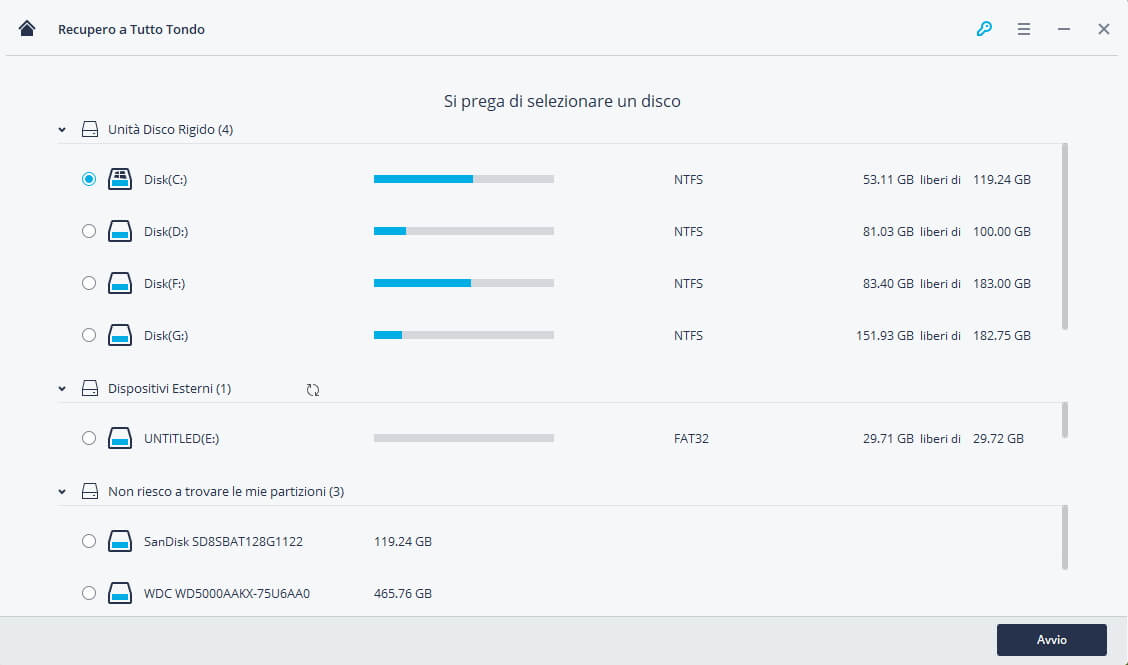
L'opzione "Recupero Completo" esegue una scansione approfondita e cerca più file sul disco rigido del computer o sui dispositivi di archiviazione esterni. Ci vorrà più tempo per completare la scansione.
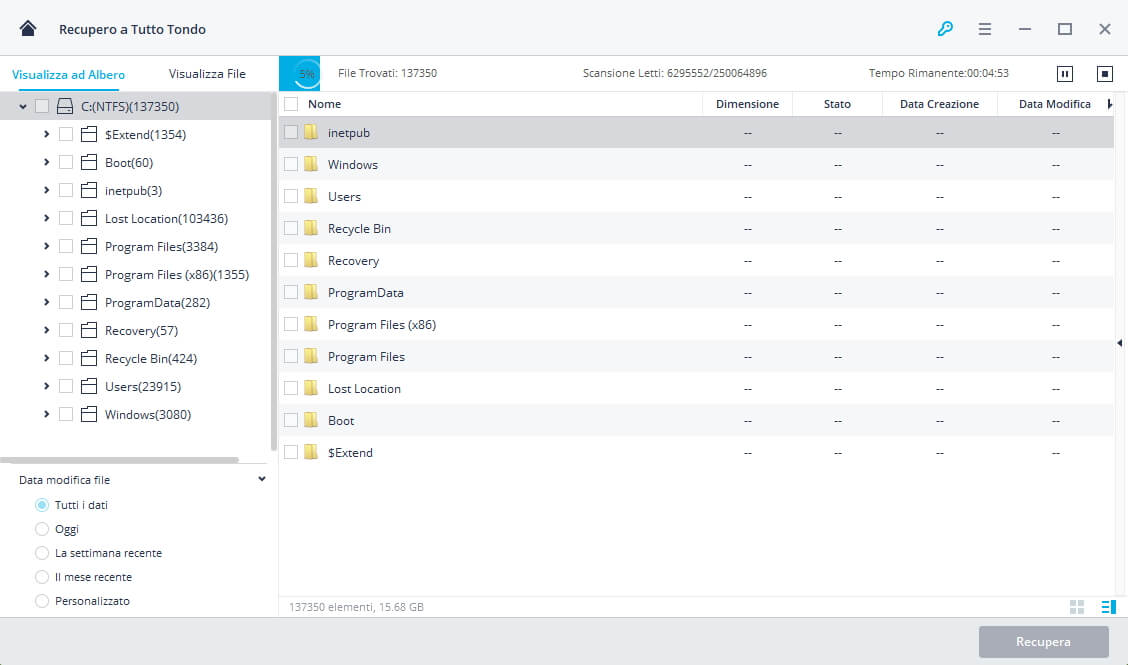
Una volta completata la scansione, è possibile passare dalla modalità di visualizzazione File e Albero sul pannello di sinistra. Vedi l'anteprima dei file e fai clic sul pulsante "Recupera" per recuperare i tuoi dati.
Si prega di non salvare i file sul disco rigido in cui avevi perso i tuoi dati.
